Как сделать скриншот на s8
Как сделать обычный и длинный скриншот на Samsung Galaxy S8
- Откройте экран/приложение, которое хотите сфотографировать;
- Нажмите и удерживайте одновременно кнопки управления питанием (Power) и уменьшения громкости;
- Готово! Ваш скриншот будет сделан в считанные секунды. Экран моргнет, а из динамика послышится характерный звук.
Samsung Galaxy S8 и S8 Plus — безусловно одни из самых крутых Android смартфонов в 2017 году. Но не стоит забывать, что производитель оснастил аппараты безрамочными дисплеями, пожертвовав при этом привычной физической клавишей под экраном. В то время как компания Samsung заменила почти все функции, предлагаемые этой клавишей, на другие инструменты, снятие скриншота классическим методом исчезло. В нашем гиде представляем два основных способа, как на Samsung Galaxy S8 и Galaxy S8 Plus сделать обычный и длинный скриншот.
Способ 1. Как сделать скриншот с помощью сочетания клавиш
Этот метод работает практически на каждом Android смартфоне, но на телефоне Samsung есть несколько дополнительных опций. Следуйте этой инструкции:
- Выберете область на экране, которую вы хотите захватить
- Одновременно нажмите и удерживайте кнопку уменьшения громкости и кнопку питания.
- Вы услышите звук срабатывания затвора камеры, а также короткую мигающую анимацию, это все!
- Теперь вы сможете увидеть снимок экрана в приложении «Галерея» или во встроенном файловом менеджере, для этого перейдите в «Мои файлы» или в Google Фото.
- Если вам нужно найти скриншоты из командной строки или через инструмент Android File Transfer, они будут доступны в /pictures/screenshots.
Способ 2. Как сделать скриншот свайпом по экрану
У Samsung Galaxy S8 И S8 Plus есть еще одна интересная функция для снятия скриншотов. Мы считаем, что так проще сделать снимок экрана по сравнению с зажатием клавиш. Хотя, если вы используете более крупную Galaxy S8 Plus, это вам сделать будет немного сложнее. Вот что требуется сделать:
- Просто проведите рукой по экрану от края слева направо.
- Как и в первом способе, вы услышите звук затвора камеры и увидите короткую анимацию на экране.
Этот метод включен по умолчанию, но вы можете отключить его в настройках, если это требуется (если вы случайно делаете скриншоты при обычном использовании). Чтобы отключить свайп для захвата экрана, сделайте следующее:
- Войдите в меню настроек.
- Прокрутите страницу вниз до пункта «Движение» и выберите «Движения и Жесты».
- Нажмите «Свайп пальцем», чтобы сделать снимок.
- Нажимайте на тумблер переключения для включения и выключения функции.
Как сделать длинный скриншот на Galaxy S8
Иногда вам нужно захватить больше, к примеру всю страницу сайта от верхушки до самого низа. Хорошей новостью является то, что вам не нужно делать несколько снимков экрана со смартфоном Galaxy S8. Вы можете просто использовать длинный скриншот и захватить один большой длинный снимок дисплея, на котором поместится все. Эта фишка знакома нам еще с MIUI 8 на смартфонах Xiaomi, а на телефонах Samsung она появилась начиная с Galaxy Note 5. Вот как это работает на Galaxy S8.
- Сделайте обычный скрин любым способом
- Нажмите «Захватить больше», чтобы прокрутить вниз и захватить больше экрана.
- Продолжайте нажимать на эту опцию, пока вы не зафиксируете то, что вам нужно или не достигнете нижней части страницы.
Стоит заменить, что длинные снимки занимают много места в памяти смартфона, вот как с этим борется Samsung. Обычные скрины выводятся в полном разрешением — 2690×1440 пикселей. Но как только вы начинаете свайпить вниз экран, ширина изображения уменьшается до 1080 пикселей в ширину, а весь скриншот сохраняется в формате JPEG и вместо PNG.
В таком формате снимком экране легче делиться в социальной сети или по почте, а также это позволяет сэкономить трафик. Правда если ваши скриншоты будут очень длинными, они могут затянуть и на 7-10 мегабайт.
Как сделать скриншот на Samsung S8
Как сделать скриншот на Самсунге S8? Этот флагман из линейки Galaxy первым лишился механической кнопки “Домой”. Но это не послужило проблемой для создания снимков экрана. Заложенных в смартфон способов вполне достаточно для этой задачи.
Создание скриншота в Samsung Galaxy S8
В процессе создания снимков с экрана на дисплее можно наблюдать анимацию мигания и характерный звук срабатывания затвора камеры. Последнее говорит о том, что снимок готов и сохранен в память устройства. Местоположение такого файла по умолчанию находится в галереи смартфона.
Способ 1. С помощью механических клавиш
Комбинацией оставшихся механических кнопок можно создать снимок. Для этого нужно:
- Одновременно нажать кнопки «Питание» и «Качелькугромкости вниз».
- Несколько секунд, будут доступны функциональные кнопки внизу дисплея: «Поделиться»,«Изменить» и «Удалить».
- Снимок будет сохранен в памяти, и его можно посмотреть через приложение «Галерея».
Способ 2. Снимок экрана свайпом
Умная функция доступна на смартфонах линейки Galaxy более пяти лет. Чтобы сделать такой скрин на Samsung Galaxy S8:
- Откройте «Настройки», в разделе «Дополнительные функции» активируйте «Снимок экрана ладонью».
- Перейдите в ту область, скрин которой нужно сделать.
- Поверните руку ребром и быстрым движением, касаясь дисплея, проведите с одного края экрана до другого.
Совет! Скриншоты создаются в формате PNG, с разрешением 2690х1440 пикселей, и находятся в папке Pictures/Screenshots. Добраться к ним можно с помощью местного проводника «Мои файлы»
Способ 3. Расширенный скриншот
Для захвата всей области документа, размер которого не помещается на видимом поле экрана смартфона, создана специальная функция – расширенный или длинный скриншот. Чтобы сделать такой снимок экрана:
- Сделайте скрин первым или вторым способом.
- После, в нижнем левом углу экрана, появится кнопка «Захват прокрутки».
- Нажмите ее и опуститесь вниз.
- Продолжайте нажимать кнопку, сколько вам нужно (до конца не обязательно), а затем сохраните захваченное.
Длинные скриншоты занимают в разы больше мегабайт памяти, чем обычные. В Samsung знают об этой проблеме и сделали несколько шагов, чтобы ее компенсировать:
- длинные скриншоты сохраняются в формате JPEG;
- при склейке скринов, размер уменьшается до 1080 пикселей по ширине.
Даже при таких изменениях, средний размер расширенного скриншота занимает 7 МБ. Помните об этом, и вовремя чистите память от неактуальных снимков экрана Samsung Galaxy S8
Если родных функций смартфона кажется мало
Многие смартфоны имеют функцию скриншота на панели уведомлений, по умолчанию. Чтобы не обделить Galaxy S8, с помощью приложения «Скриншот Легкий», решается и этот вопрос:
- Установите и запустите программу.
- Предоставьте права на «Захват экрана» и «Доступкпамяти» для сохранения данных.
- Редактируйте панель уведомлений и установите поближе функцию «Скриншот».
- Нажмите на нее, когда нужно сделать скрин.
- Затем еще раз нажмите «Снимок» для захвата экрана.
Для просмотра созданных фото не обязательно заходить в приложение. Достаточно использовать стандартные «Google Фото» или «Галерея». Таким образом вы с лёгкостью сможете сохранять важные моменты, происходящие на экране вашего устройства и делиться ими с другими пользователями.
Как сделать скриншот на Самсунге s8?
Из этой статьи вы узнаете:
На сегодняшний день Samsung Galaxy S8 edge назван самым желанным, современным, популярным гаджетом 2017 года. Единственное, чего не хватает в новинке – кнопки «домой». Вместо нее имеется наэкранная кнопка, имитирующая нажатие с помощью специального вибродвигателя.
Раньше в любых устройствах Galaxy S мы делали скриношоты нажатием клавиши питания и кнопки «домой». Теперь все изменилось. Как сделать скриншот на Самсунге s8? Ведь теперь другое сочетание, и это приводит к тому, что многие не знают, как выполнить такую функцию.
Волноваться не стоит. Сейчас вы узнаете, как сделать скриншот на Самсунге s8 edge.
Способы
Имеется несколько способов, Как сделать скриншот на Самсунге s8. С помощью двух первых можно сделать обычный скриншот, а третий способ поможет вам сделать длинный скриншот. Следуйте инструкциям, и все у вас получится.
Скриншот с помощью сочетания клавиш
Этот способ работает практически на каждом Андроид смартфоне. Но, чтобы сделать скриншот на Samsung Galaxy S8 имеется еще несколько дополнительных опций. Что необходимо сделать?
- Выбираем на экране область, которую нам надо захватить.
- Нажимаем одновременно кнопки питания и уменьшения громкости. Удерживаем.
- После этого вы увидите короткую мигающую анимацию и звук срабатывания затвора камеры.
- Снимок экрана сделан.
Чтобы увидеть скриншот экрана на Самсунге s8, заходим в приложение «галерея». Также можно снимок увидеть во встроенном файловом менеджере. Для этого надо перейти в Google Фото или в «мои файлы».
Если понадобится найти снимки через инструмент Android File Transfer или из командной строки, то они доступны в в /pictures/screenshots.
Снимок свайпом по экрану
Новый флагман имеет еще одну очень интересную функцию для того, чтобы сделать снимки. Она даже более простая для того, чтобы делать скриншот экрана, если сравнивать с зажатием клавиш. Итак, что надо делать, чтобы получить скриншот на Самсунге s8 edge.
- Проводим по экрану рукой от края слева направо.
- Видим короткую анимацию на экране и слышим звук затвора камеры, как и при первом способе.
- Метод включен по умолчанию, но его можно отключить в настройках в случае необходимости, если вы делаете снимки при обычном использовании.
Для отключения свайпа для захвата экрана входим в меню настроек. Прокручиваем до пункта «движение» вниз страницу. Выбираем «движения и жесты», нажимаем «свайп пальцем», чтобы сделать скриншот.
Как сделать длинный скриншот на смартфоне
Иногда необходимо захватить больше. К примеру, сделать снимок всей страницы сайта – от верха до низу. Это можно сделать при помощи одного снимка на Galaxy S8. захватить один большой длинный снимок дисплея можно с помощью длинного скриншота, на котором помещается все. Как это надо сделать.
- Делаем обычный снимок любым методом.
- Нажимаем «захватить больше». Это надо для того, чтобы захватить большую часть экрана и прокрутить вниз.
- Нажимаем дальше эту опцию до тех пор, пока не зафиксируем все, что нам необходимо или не достигнем низа странички.
Единственное, длинные скрины занимают много места в памяти телефона. Вот как с эти борется Самсунг. Обычные скриншоты выводятся в полном разрешением — 2690×1440 пикселей.
Но, как только пользователь начинает свайпить вниз экран, ширина экрана начинает уменьшаться до 1080 пикселей в ширину. При этом скрин сохраняется в формате JPEG. Такой формат позволяет легче пересылать снимок по электронной почте или поделиться в социальных сетях, что значительно экономит трафик.
Вот в принципе и все. Теперь вы знаете, как сделать сриншот на Самсунг Галакси s8. Выбирайте любой из способов и пользуйтесь.
Источники:
https://galagram.com/2017/04/kak-sdelat-skrinshot-na-galaxy-s8-i-s8-plus-polnyy-gi/
https://xn--e1affnfjebo2dvb.xn--p1ai/kak-sdelat-skrinshot-na-samsung-s8
https://galaxyfon.ru/smart-info/kak-sdelat-skrinshot-na-samsunge-s8.html